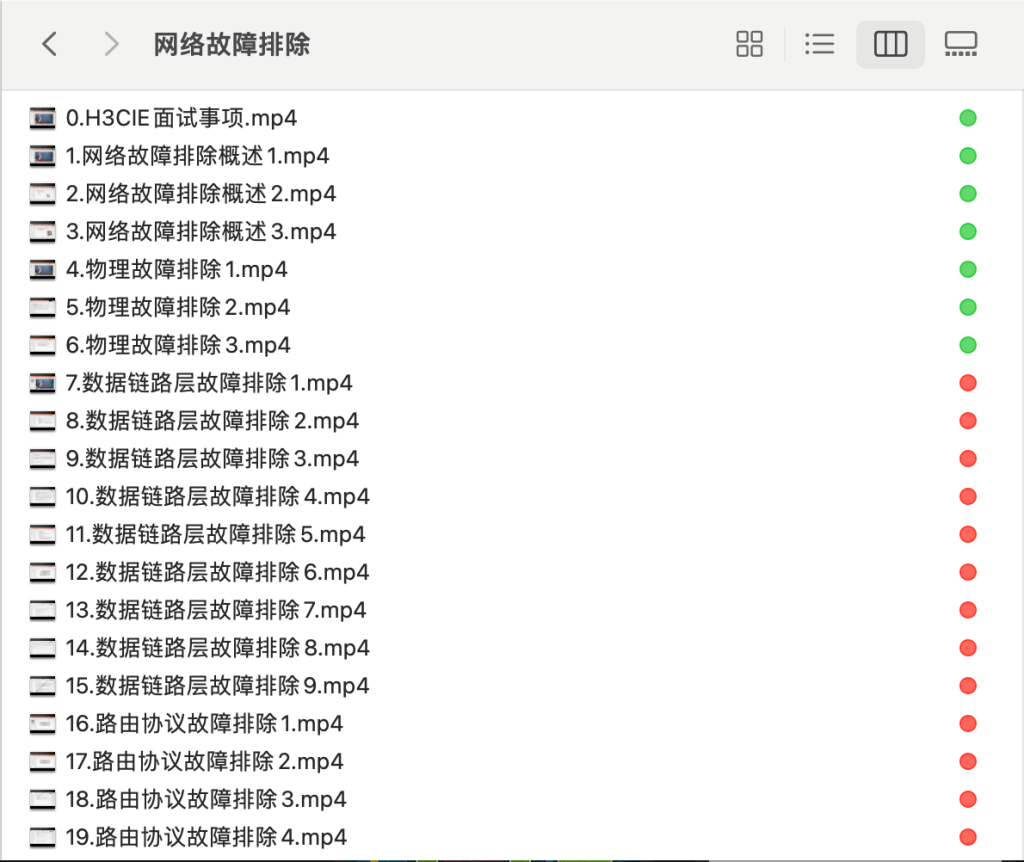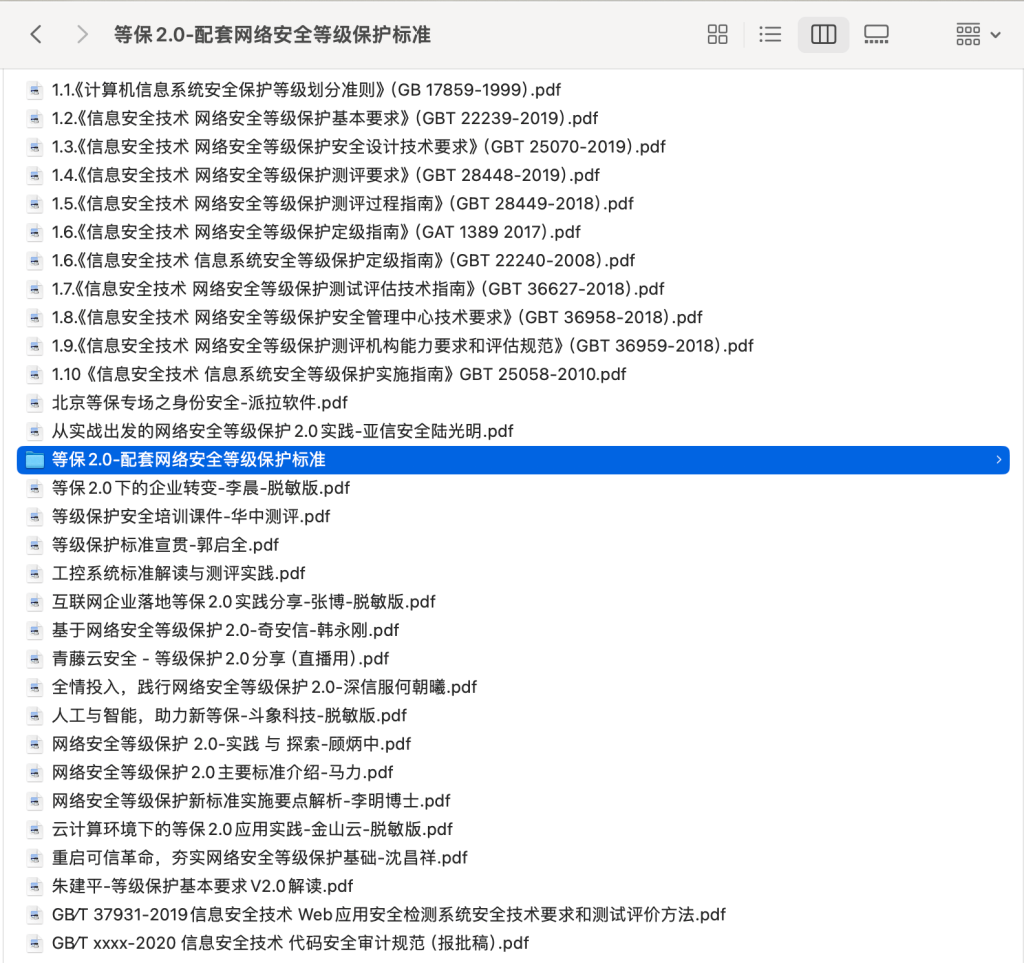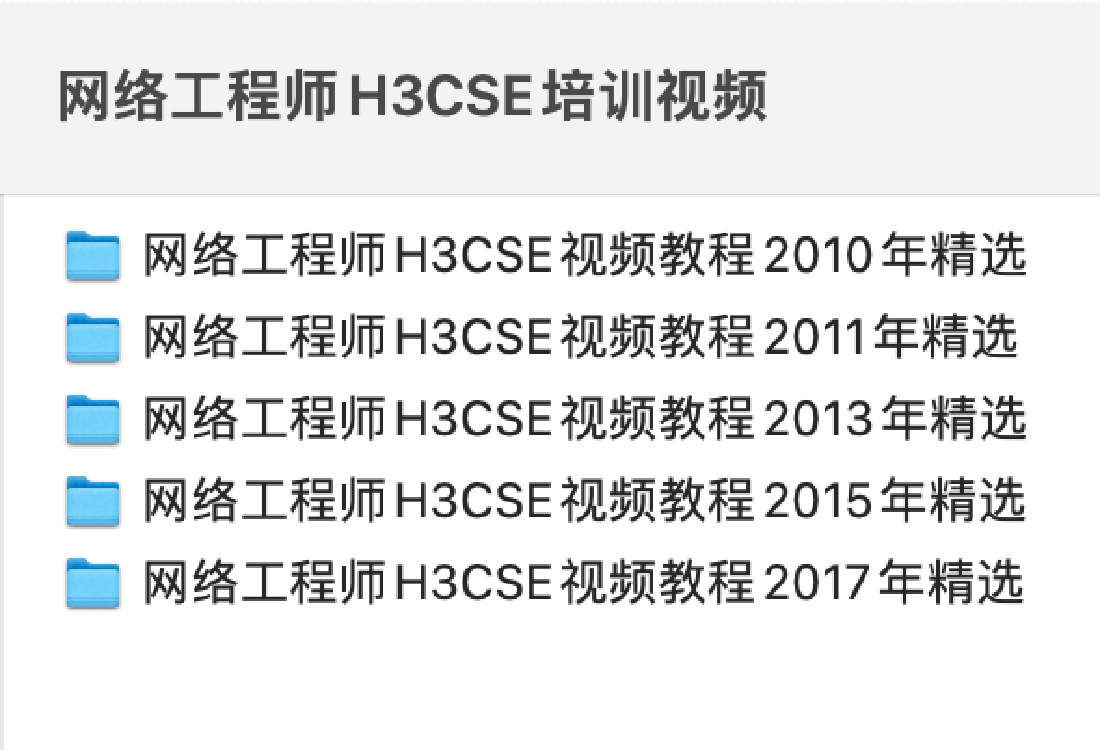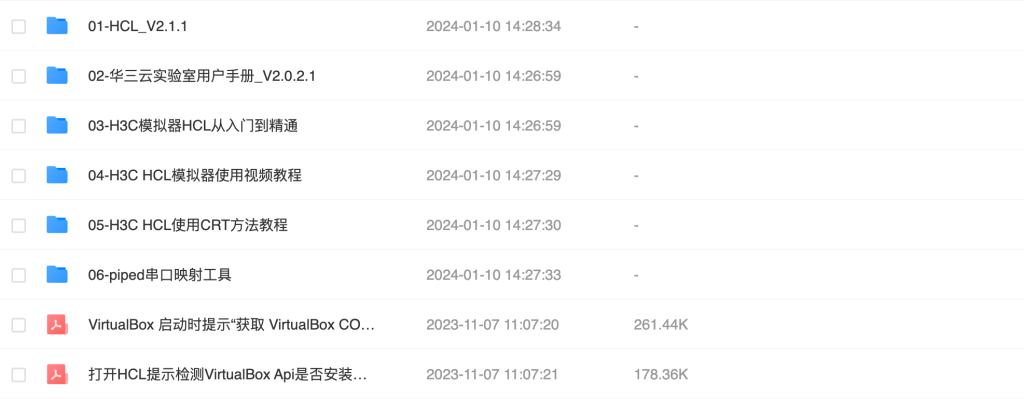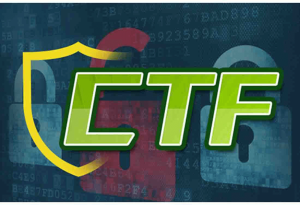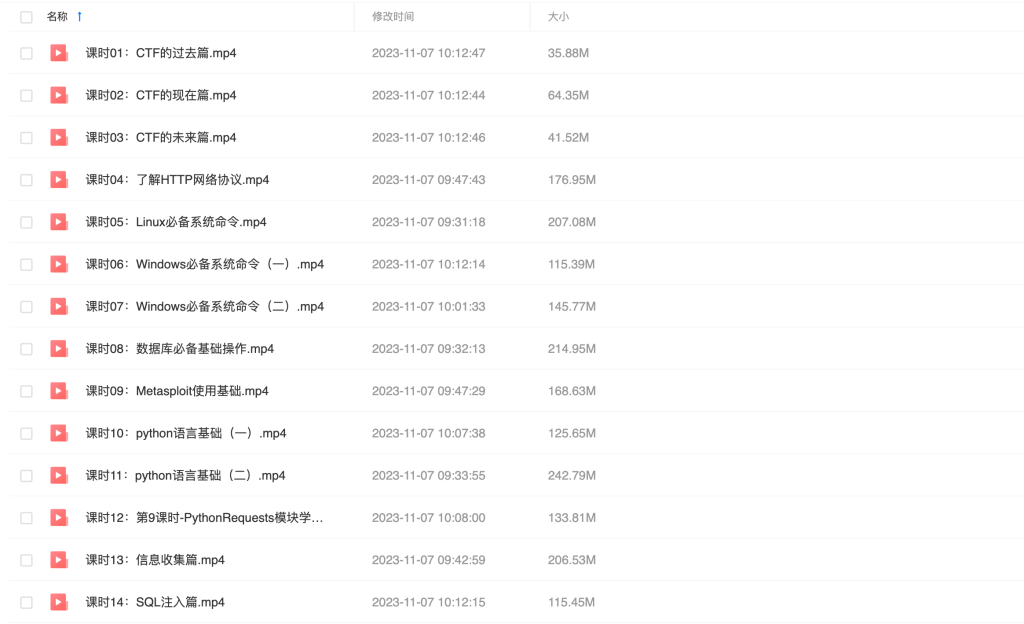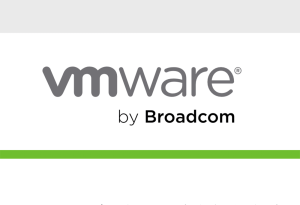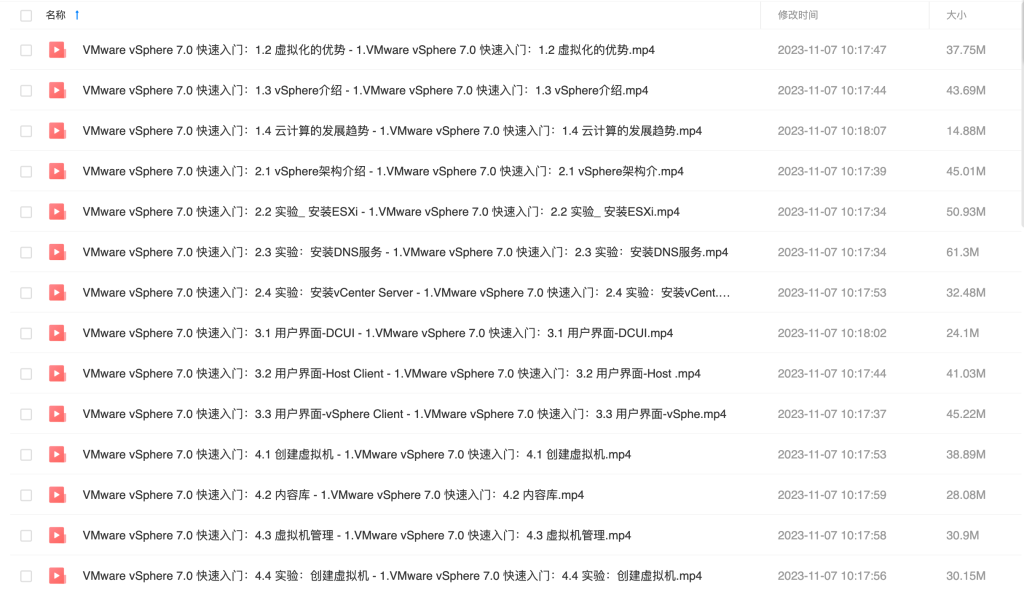【故障现象】
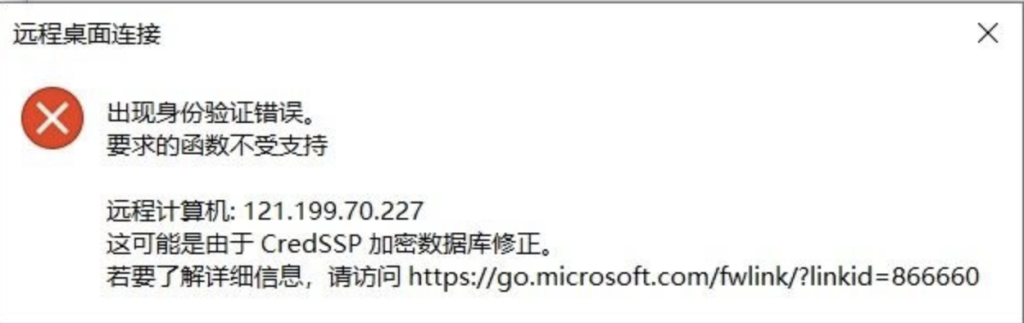
【解决方法】
1.按入WIN+R打开运行,里面输入gpedit.msc回车进入本地组策略编辑器,gpedit.msc是Windows系统中的一个本地组策略编辑器。它允许管理员通过图形用户界面(GUI)来编辑和配置本地组策略设置。通过使用gpedit.msc,管理员可以控制系统的安全设置、用户权限、网络连接、软件安装和其他系统功能。gpedit.msc是Windows 10 Pro, Enterprise 版本中的一个本地组策略编辑器。
2.找到该路径:“计算机配置”->“管理模板”->“系统”->“凭据分配” 在右边设置名称找到 “加密 Oracle 修正”,将选项改为‘’已启用‘’,将保护级别更改为‘’易受攻击‘’,确认并应用
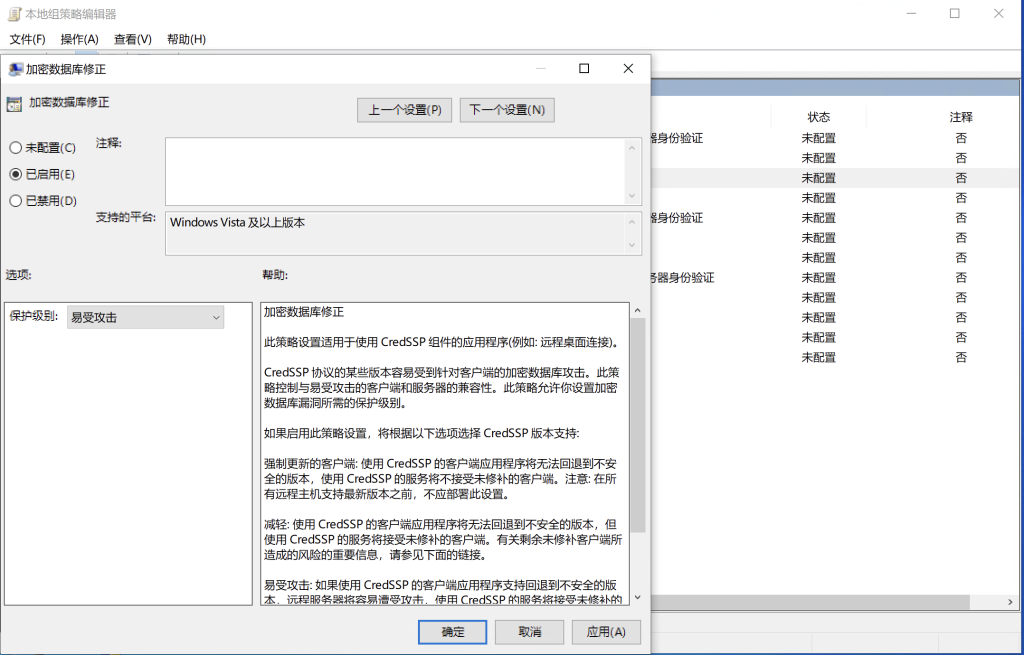
【WIN10家庭版解决方法】
1.按入WIN+R打开运行,里面输入regedit回车进入注册表编辑器,regedit是Windows系统中的注册表编辑器。注册表是Windows系统的一个重要的数据库,存储着系统的配置信息和各种软件的配置信息。regedit允许用户通过图形用户界面来编辑和管理注册表,用于修改系统的各种设置,安装和卸载软件。但是,因为它可以更改关键系统设置,所以使用它需要谨慎,不当的更改可能会导致系统故障。
2.在注册表编辑器的左侧栏中依次逐层找到路径计算机\HKEY_LOCAL_MACHINE\SOFTWARE\Microsoft\Windows\CurrentVersion\Policies\System\CredSSP\Parameters
然后在右侧栏的空白处点击右键→新建→DWORD(32位)值,然后重命名成AllowEncryptionOracle。双击打开AllowEncryptionOracle,将数值数据改成2(十六进制),最后点击确定。
3.如果展开到 System 后,发现没有 CredSSP 这个项,需要先在 System 上 右键 -> 新建 -> 项,将新建的项更名为 CredSSP;然后在 CredSSP 上 右键 -> 新建 -> 项,将新建的项更名为 Parameters,再重复第二步。
【最后】
重新尝试连接远程桌面,若仍然不行,重启计算机后重新尝试连接远程桌面。

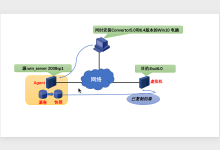
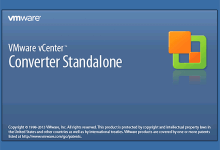
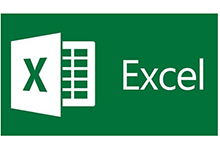
 书籍下载
书籍下载 视频教程
视频教程 趣站分享
趣站分享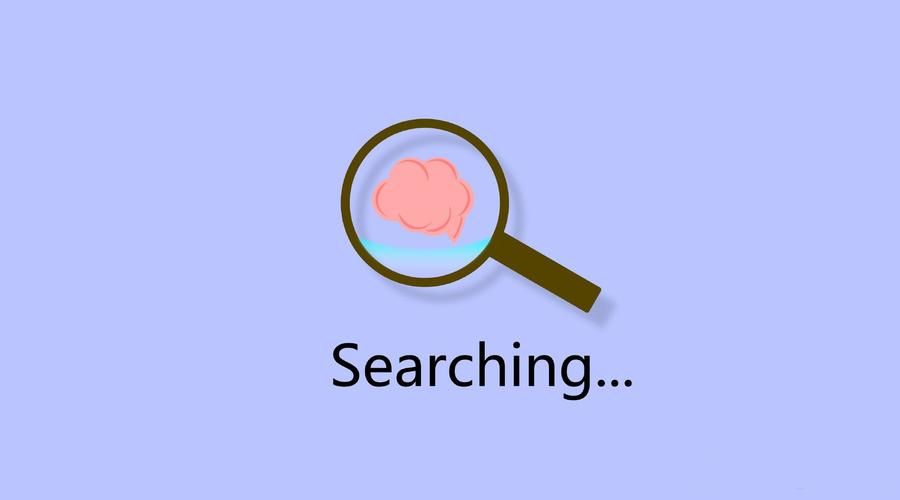 软件下载
软件下载